
Personalize a janela do iTunes no Mac
É possível personalizar a maneiro como você visualiza e reproduz conteúdos do seu iTunes.
Use o Minirreprodutor do iTunes
O Minirreprodutor ocupa pouquíssimo espaço na tela, mas ainda permite que você ajuste o volume, busque músicas e escolha músicas para reproduzir a seguir, dentre outros.
O Minirreprodutor exibe a capa do álbum da música em reprodução. Ao mover o cursor sobre a capa, os controles aparecem.
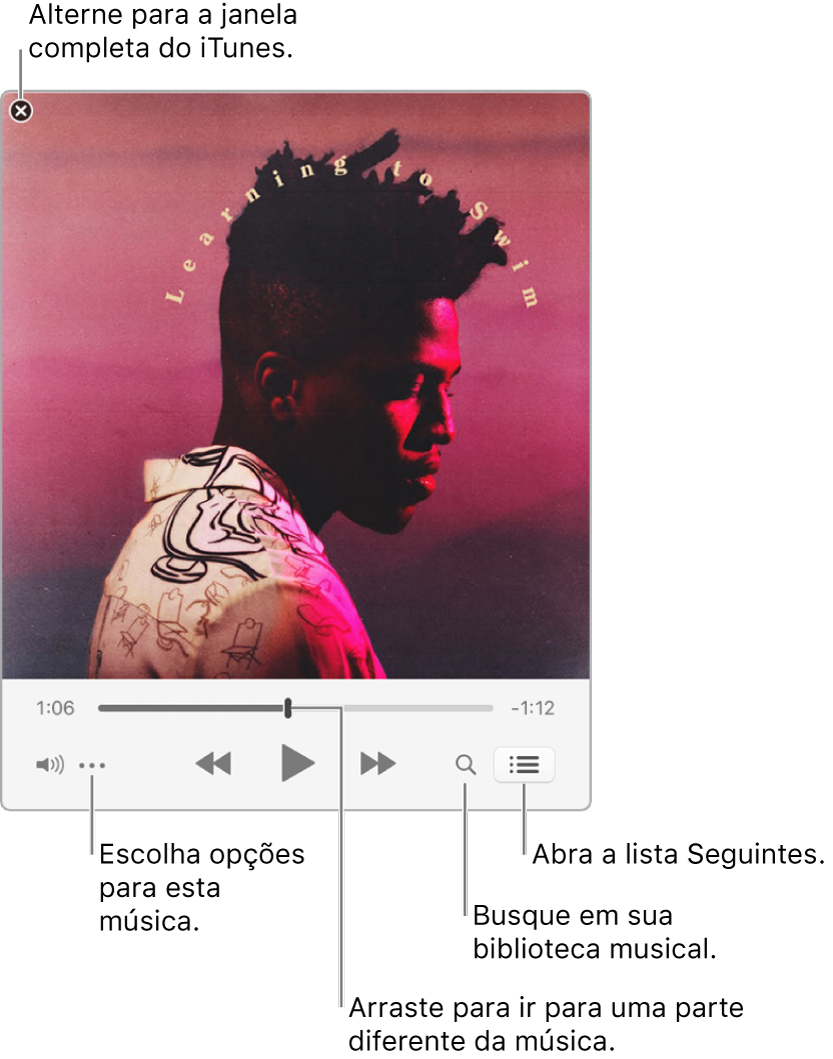
Você também pode encolher a tela do Minirreprodutor para um tamanho ainda menor.
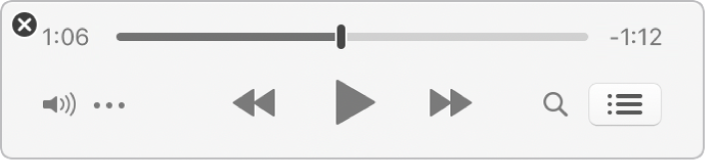
No app iTunes
 do Mac, escolha Janela > Ativar Minirreprodutor.
do Mac, escolha Janela > Ativar Minirreprodutor.Siga um destes procedimentos:
Visualize e edite uma lista de músicas seguintes: clique no botão Seguintes
 .
.Encolher o Minirreprodutor para o menor tamanho possível: na linha de controles, clique no botão Menu de Ação
 e escolha “Ocultar Capa Grande no Minirreprodutor”.
e escolha “Ocultar Capa Grande no Minirreprodutor”.Para voltar ao Minirreprodutor completo, clique no botão de Menu de Ação
 e escolha “Mostrar Capa Grande no Minirreprodutor”.
e escolha “Mostrar Capa Grande no Minirreprodutor”.
Para manter o Minirreprodutor em primeiro plano na mesa, escolha iTunes > Preferências, clique em Avançado e selecione "Manter o Minirreprodutor na frente de todas as outras janelas".
Visualize a janela do iTunes em tela cheia
Para entrar na visualização em tela cheia no app iTunes
 do Mac, clique no botão verde do canto superior esquerdo da janela do iTunes.
do Mac, clique no botão verde do canto superior esquerdo da janela do iTunes.
Para sair da visualização em tela cheia, mova o cursor para a parte superior da tela e clique no botão verde no canto superior esquerdo da janela do iTunes.
Navegue em sua biblioteca musical rapidamente usando o navegador por colunas
Para explorar rapidamente a biblioteca e encontrar uma música, use o navegador por colunas.
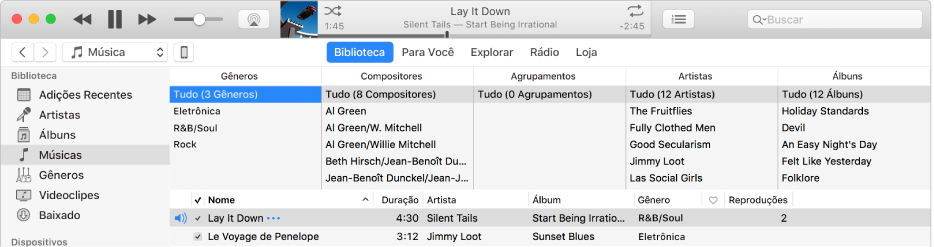
Suas músicas são ordenadas em até cinco categorias (Gêneros, Compositores, Agrupamentos, Artistas e Álbuns), divididos em colunas. Ao selecionar itens em cada coluna, a lista vai se restringindo para mostrar apenas as músicas correspondentes.
Por exemplo, pare encontrar somente músicas de Mozart, você poderia selecionar Clássica na coluna Gêneros e Mozart na coluna Compositores.
No app iTunes
 do Mac, escolha Música no menu local da parte superior esquerda e clique em Biblioteca.
do Mac, escolha Música no menu local da parte superior esquerda e clique em Biblioteca.
Selecione Músicas da barra lateral à esquerda.
Escolha Visualizar > Navegador por Colunas > Mostrar Navegador por Colunas e escolha as colunas que deseja exibir. Não é possível alterar a ordem das colunas.
Para usar o navegador por colunas, selecione as opções em tantas colunas quanto desejar.
Conforme você seleciona as opções, as músicas correspondentes são exibidas abaixo.
Para fechar o navegador por colunas, escolha Visualizar > Navegador por Colunas > Ocultar Navegador por Colunas.
Ocultar ou mostrar a barra lateral
Por padrão, a barra lateral fica visível. É possível ocultá-la.
No app iTunes
 do Mac, escolha Visualizar > Ocultar Barra Lateral ou Visualizar > Mostrar Barra Lateral.
do Mac, escolha Visualizar > Ocultar Barra Lateral ou Visualizar > Mostrar Barra Lateral.
Nota: não é possível acessar suas playlists quando a barra lateral está oculta.